در این مقاله می خواهیم به نحوه ی اتصال اندرویدباکس به تلویزیون بپردازیم. همان طور که می دانید اندروید باکس یک دانگل یا ستاپ باکس است که به تلویزیون متصل شده و به کمک آن می توانید وب سایت های ویدیویی، برنامه های تلویزیونی مبتنی بر شبکه و سایر مواردی که برای اجرا نیازمند سیستم عامل هستند را مشاهده کنید.

نحوه اتصال اندروید باکس به تلویزیون
با اینکه اندرویدباکس ها با هم تفاوت دارند، اما برای نصب آنها به طور کلی باید به صورت زیر عمل کنید:
اتصال اندروید باکس به تلویزیون به کمک کابل HDMI
هنگامی که اندرویدباکس را خریداری می کنید باید یک کابل HDMI به همراه آن باشد، اگر که این کابل را نداشت می توانید از فروشگاه یک کابل HDMI معمولی خریداری کنید. یک طرف این کابل را از طریق پورت مربوطه به اندرویدباکس و طرف دیگر آن را به تلویزیون نصب کنید.
بیشتر بدانید: تعمیرات تلویزیون ، حرفه ای و دقیق در کوتاه ترین زمان

همگام سازی ریموت کنترل اندرویدباکس با دستگاه
قبل از اینکه بتوانید سایر اقدامات را انجام دهید باید ریموت کنترل دستگاه را با آن همگام سازی کنید،انجام این کار برای این است که شما بتوانید اطلاعات مربوطه را وارد کرده و اگر از چند پورت USB استفاده می کنید بتوانید بین آنها جابه جا شوید.برای همگام سازی ریموت کنترل به دستورهای نمایش داده شده بر روی صفحه ی تلویزیون به ترتیب عمل کنید.
انتخاب شبکه
مورد بعدی که در اتصال اندرویدباکس به تلویزیون باید توجه کنید این است که دستگاه را به اینترنت وصل کنید.برای انجام این کار وارد بخش تنظیمات شده و بر روی گزینه ی Network کلیک کنید،در ادامه برای انتخاب شبکه و اتصال به آن از یک کابل اترنت استفاده کنید.
نکته : بهتر است که برای استفاده با کیفیت تر و پر سرعت تر از اندرویدباکس، کابل اترنت را از طریق پورت مربوطه به دستگاه متصل کنید.
افزودن حساب کاربری گوگل(Google Account)
بعد از اینکه یک بار دستگاه را خاموش و روشن کردید باید به عنوان قدم اول وارد حساب کاربری گوگل شوید،با انجام این کار فرایند بروزرسانی برنامه های پیش فرض و همگام سازی داده های موردنظرتان انجام می شود.بهتر است که برای این کار یک حساب کاربری جدا برای اندرویدباکس درست کنید. در اینجا به شما پیشنهاد می کنیم جهت کسب اطلاعات بیشتر مطالعه مقاله راه های شناسایی برنامه های جعلی در گوگل پلی را از دست ندهید.
انجام برزورسانی
دریافت و انجام بروزرسانی ها را باید جدی بگیرید و به صورت منظم دستگاه خود را بروزرسانی کنید.برای این کار وارد تنظیمات اندرویدباکس شده و از بخش About بر روی گزینه ی System Upgrade کلیک کنید.
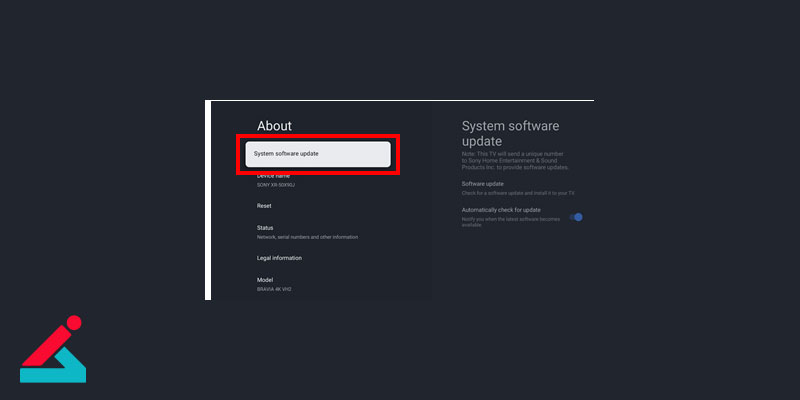
استفاده از فروشگاه گوگل پلی
در فروشگاه گوگل پلی شما می توانید انواع برنامه ها و بازی های مورد علاقه خود را دانلود و نصب کنید و همچنین برخی از بروزرسانی های برنامه ها را از طریق این فروشگاه انجام دهید.
بیشتر بدانید: چگونه مشکل دانلود از گوگل پلی را برطرف کرد؟
استفاده از Aptoide App Store
یکی از مواردی که باید در مقاله ی اتصال اندرویدباکس به تلویزیون بیان کرد، استفاده از برنامه Aptoide App Store است. گاهی بعضی از برنامه ها مورد پسند گوگل نیستند و به همین دلیل ممکن است در فروشگاه گوگل یا همان Google Store وجود نداشته باشند که در این صورت شما می توانید به کمک برنامه Apptoide App Store به این برنامه ها دسترسی پیدا کرده و آنها را نصب کنید. مثلا برنامه های شرکت آمازون ممکن است که در فروشگاه گوگل موجود نباشد.
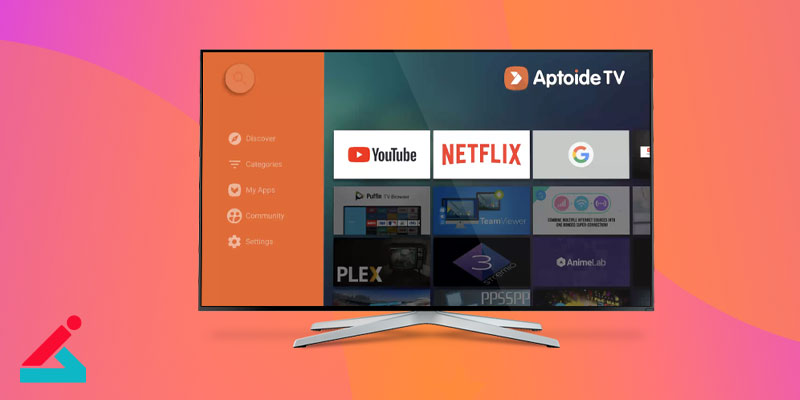
در نهایت شما می توانید برنامه های مورد نظر خود را از اینترنت و توسط اندرویدباکس دانلود،نصب،بروزرسانی و تماشاکنید.
نحوه اتصال اندروید باکس به تلویزیون های قدیمی
به راحتی می توانید تلویزیون قدیمی خود را به کمک اندروید باکس هوشمند کنید. اگر تلویزیون شما از کابل HDMI پشتیبانی نمی کند یک کابل AV یا کابل یک به سه تهیه کنید و به اندروید باکس و تلویزیون وصل کنید. سایر مراحل راه اندازی و لاگین کردن اندرویدباکس شبیه مراحلی است که در مقاله توضیح داده شد.
1. اتصال با کابل HDMI
- یک سر کابل HDMI را به تلویزیون و سر دیگر آن را به اندروید باکس و پورت HDMI آن وصل کنید.
2. اتصال به برق
- آداپتور اندروید باکس را به پریز برق وصل کنید.
3. تنظیم ورودی تلویزیون
- ورودی یا INPUT تلویزیون را بر روی HDMI قرار دهید.
4 . روشن کردن اندروید باکس
- اندروید باکس را روشن کرده و حساب کاربری ایجاد کنید.
بعد از اتصال، اندروید باکس به تلویزیون شما امکانات یک دستگاه هوشمند را فراهم میکند. میتوانید اپلیکیشنها را نصب کرده و از اینترنت استفاده کنید. اگر تلویزیون شما از کابل HDMI پشتیبانی نمیکند، میتوانید از کابل AV استفاده کنید. اندروید باکس نت باکس نیز از پورت HDMI و AV پشتیبانی میکند. بنابراین، حتی تلویزیونهای قدیمی نیز میتوانند از اندروید باکس بهره مند شوند.
نکات مهم در رابطه با اتصال اندرویدباکس به تلویزیون
برای اتصال صحیح اندرویدباکس به تلویزیون خود نکات زیر را مورد توجه قرار دهید:
-
اندرویدباکس را در نزدیک ترین جای ممکن به مودم قرار دهید و به اینترنت پرسرعت وصل شوید.
-
از تکان دادن بی مورد و جا به جا کردن پورت ها و اتصالات اندرویدباکس خودداری کنید، اگر به هر دلیلی دستگاه شما به تلویزیون وصل نمی شود به بخش پشتیبانی اندروید باکس اطلاع رسانی کنید.
-
بررسی کنید که آیا تلویزیون شما از کابل HDMI پشتیبانی میکند یا خیر. در تلویزیون های قدیمی پورت HDMI وجود ندارد. برای همین از اتصال با کابل AV برای این تلویزیونها استفاده می شود. کابل AV همان کابل سه رنگ قرمز، سفید و زرد است که یکی از آن ها برای انتقال تصویر و دو تای دیگر برای انتقال صوت است.
-
اتصال HDMI برای تلویزیون های جدید از نوع انتقال دیجیتال و اتصال AV برای تلویزیون های قدیمی و از نوع آنالوگ است.
-
برای داشتن کیفیت HD استفاده از کابل HDMI ضروری است.
✔ نحوه اتصال موبایل به اندروید باکس رو اینجا یاد بگیر.
اندروید تی وی چیست؟
اندروید تی وی نسخهای از سیستم عامل اندروید است که به طور ویژه برای تلویزیونها طراحی شده است. این سیستم عامل از سال 2014 در دسترس کاربران قرار گرفته و به طور مداوم بهروزرسانی و بهبود یافته است. همانند نسخه موبایل، اندروید تی وی قابلیت تغییرپذیری بالایی دارد و تولیدکنندگان مختلف اندروید باکسها میتوانند تنظیمات و تغییرات دلخواه خود را بر روی آن اعمال کنند.
به عنوان مثال، سیستم عامل Fire TV آمازون یکی از نسخههایی است که تغییرات قابل توجهی در آن انجام شده است. گرچه گوگل بهروزرسانیهای متعددی برای اندروید تی وی ارائه میدهد، اما این آپدیتها بهویژه در دستگاههای تولیدشده توسط دیگر شرکتها، با تأخیر منتشر می شوند.

قابلیتهای اندروید باکس
اندروید تی وی صرفاً برای تماشای فیلم طراحی نشده است. شما میتوانید با وصل کردن اندروید باکس به تلویزیون برنامههای موسیقی مانند اسپاتیفای و پاندورا و همچنین پخشکنندههایی مانند VLC را نیز بر روی آن اجرا کنید.
بازیها نیز یکی از محتوای کلیدی این سیستم عامل هستند و برخی اندروید باکسها به فروشگاههای مختلف دسترسی دارند تا بتوانید بازیهایی مانند Grand Theft Auto و Sonic the Hedgehog را دانلود و اجرا کنید.
دستیار گوگل نیز یکی دیگر از ویژگیهای جالب اندروید باکسهاست. علاوه بر این، کاربران میتوانند از پورتهای USB، خشاب کارت microSD و پورتهای اترنت استفاده کنند. با پورتهای USB صفحه کلید، ماوس و کنترلرهای بازی را متصل کنید. همچنین، در صورتی که اندروید باکس شما از بلوتوث پشتیبانی کند، امکان اتصال گوشیهای موبایل، صفحه کلید و سایر دستگاههای بلوتوثی وجود دارد.
یافتن محتوا در اندروید باکس تلویزیون
رابط کاربری اندروید تی وی نام مشابهی با سیستم عامل اندروید در گوشیهای هوشمند دارد، اما عملکرد آنها متفاوت است. در اکثر اندروید باکسها، کاربران میتوانند تنظیمات شخصی خود را انجام دهند و محتواهای مورد علاقهشان را از برنامهها در نوار پایینی مشاهده کنند. نکته مهم این است که اندروید باکسها از ویجتها پشتیبانی نمیکنند.

سوالات متداول کاربران در مورد اندروید باکس
در این بخش از مقاله پاسخ بخشی از پرسش های کاربران که بسیار پر تکرار بوده اند را قرار داده ایم. شاید پاسخ پرسش شما نیز در این بخش قرار گرفته باشد.
1- آیا اندروید باکس به همه ی مدل های تلویزیون وصل می شود؟
بله تمامی تلویزیون هایی که ورودی کابل HDMI داشته باشند ، امکان دریافت اندروید باکس را دارند. همچنین اگر تلویزیون شما از کابل HDMI پشتیبانی نمی کند می توانید از کابل AV استفاده کنید.
2- آیا می شود روی تلویزیون قدیمی اندروید باکس نصب کرد؟
بله تلویزیون های قدیمی نیز به کمک اندروید باکس هوشمند می شوند.

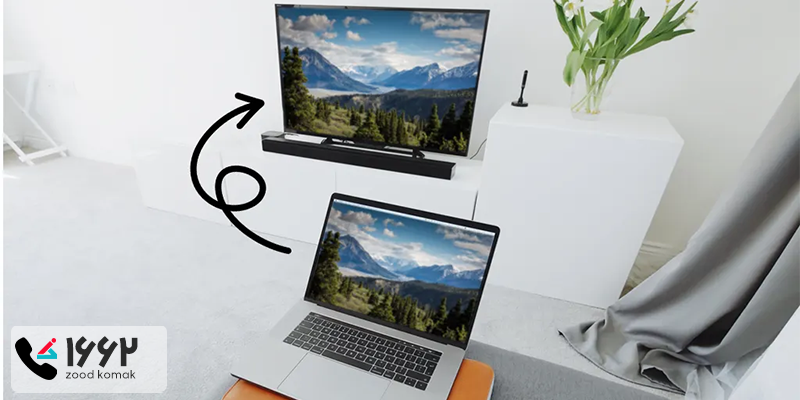 آموزش وصل کردن لپ تاپ به تلویزیون
آموزش وصل کردن لپ تاپ به تلویزیون نحوه تبدیل تلویزیون معمولی به هوشمند
نحوه تبدیل تلویزیون معمولی به هوشمند نحوه پخش صدای تلویزیون از سینمای خانگی با HDMI
نحوه پخش صدای تلویزیون از سینمای خانگی با HDMI علت پریدن تصویر تلویزیون
علت پریدن تصویر تلویزیون






